MySQL是一个关系型数据库管理系统,由瑞典MySQL AB公司开发,目前属于Oracle公司。MySQL是一种关联数据库管理系统,关联数据库将数据保存在不同的表中,而不是将所有数据放在一个大仓库内,这样就增加了速度并提高了灵活性。MySQL所使用的SQL语言是用于访问数据库的最常用标准化语言。MySQL软件采用了双授权政策(本词条“授权政策”),它分为社区版和商业版,由于其体积小、速度快、总体拥有成本低,尤其是开放源码这一特点,一般中小型网站的开发都选择MySQL作为网站数据库。由于其社区版的性能卓越,搭配PHP和Apache可组成良好的开发环境。
下面本人来介绍自己安装MySQL的过程,仅供参考。
1.第一步要去http://dev.mysql.com/downloads/mysql/下载Windows (x86, 64-bit)。
2.下载完成后将其解压到你想要安装的路径下,例如我的解压到D:\MySql路径下,刚解压完应该是下图这些文件夹:
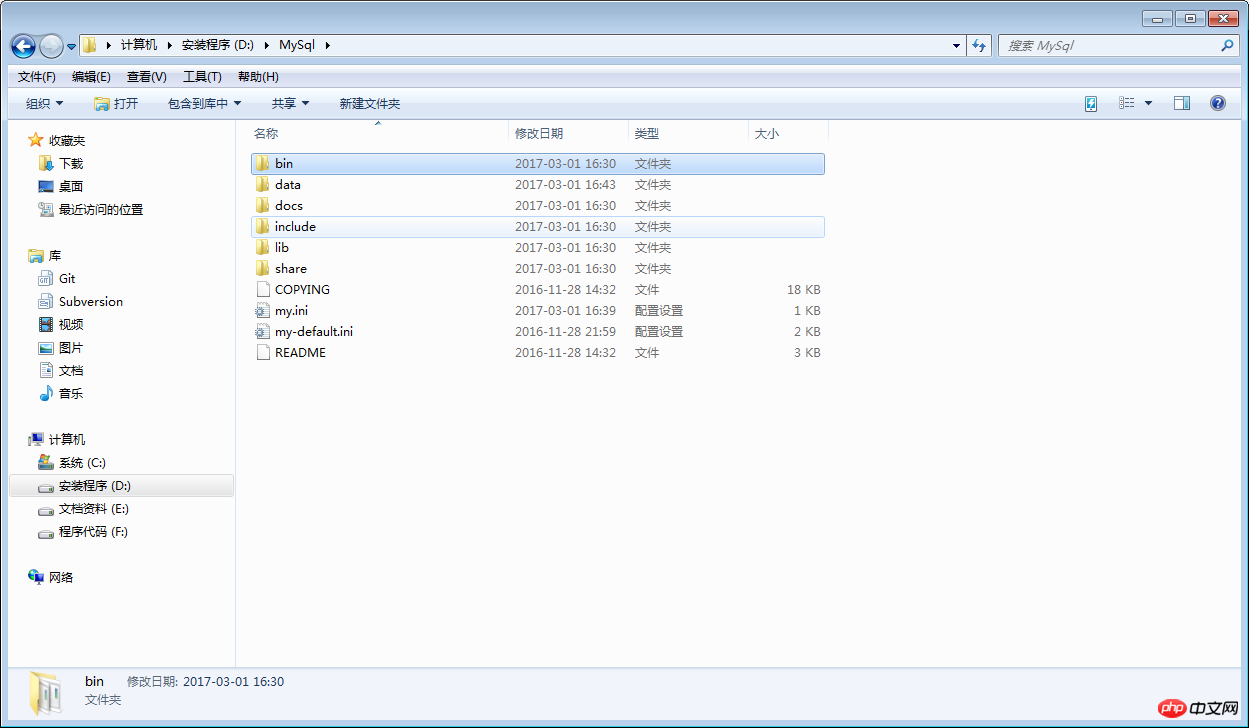
3.新建一个 my.ini 配置文件,此配置文件将覆盖当前文件夹下的 my-default.ini 文件,上一步设置显示文件后缀就是为这一步做准备的,打开此配置文件,将如下代码添加到文件中:
[mysql]# 设置mysql客户端默认字符集 default-character-set=utf8 [mysqld]#设置3306端口 port = 3306 # 设置mysql的安装目录 basedir=D:\MySql# 设置mysql数据库的数据的存放目录 datadir=D:\MySql\data # 允许最大连接数 max_connections=200# 服务端使用的字符集默认为8比特编码的latin1字符集 character-set-server=utf8 # 创建新表时将使用的默认存储引擎 default-storage-engine=INNODB
4.添加完之后保存,然后再在此路径新建一个空的data文件夹,data文件夹一定要是空的,整个流程建完的格局应为如下图: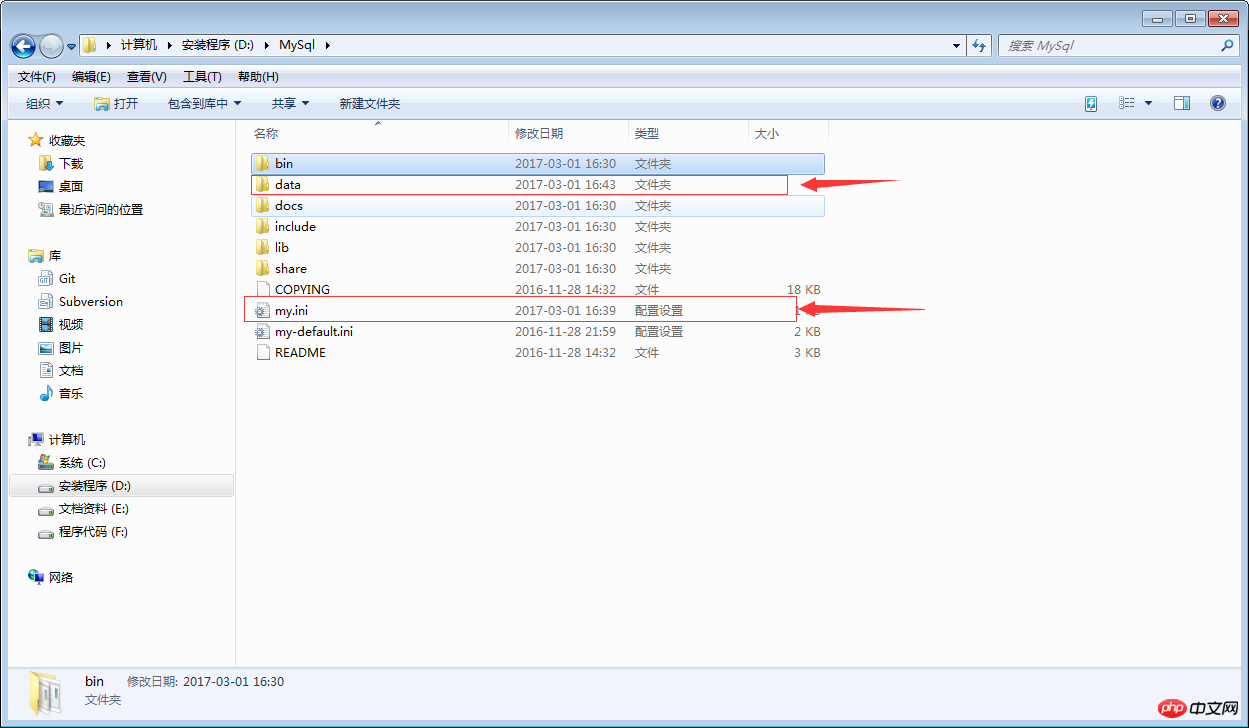
5.前期准备已做好,后面是开始安装服务,以管理员身份运行 cmd.exe,记住一定要以管理员身份运行,进入安装的bin目录下,最重要最重要的命令在这里,必不可少的,不然安装完服务后无法启动服务,输入 mysqld --initialize-insecure --user=mysql 命令,然后回车。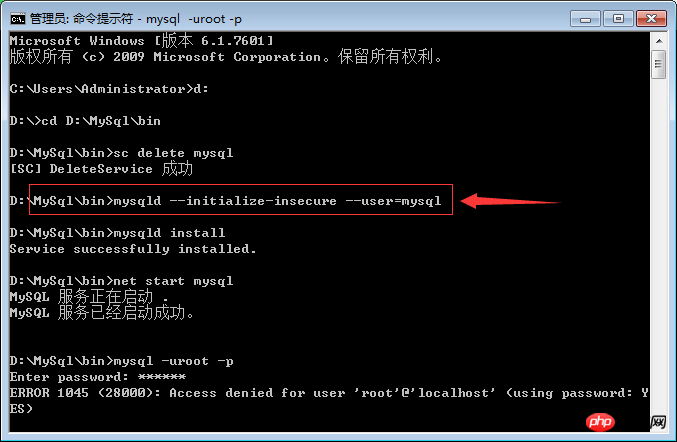
6.然后输入 mysqld install 安装服务,安装成功会提示安装成功,然后启动MySQL服务就OK了。
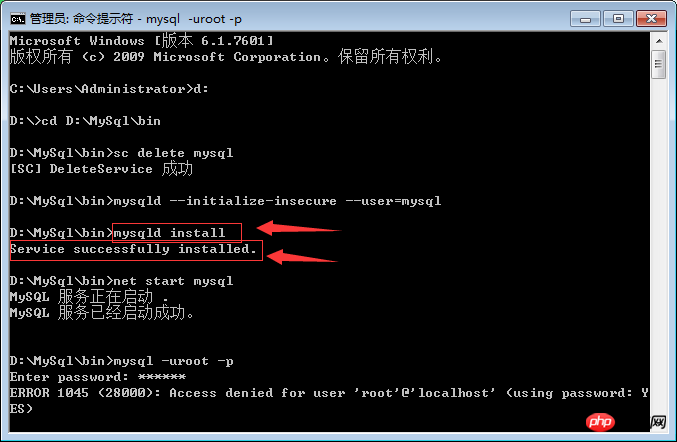
7.配置环境变量——>计算机右键"属性"——>"高级系统设置"——>"环境变量"——>"path"——>将bin目录的路径拷贝到path环境变量下。
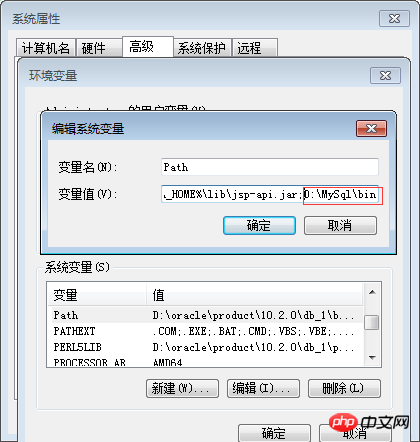
8.打开 MySQL,打开 cmd.exe ,输入 mysql -uroot -p 命令,默认是没有密码的,回车进入。如果有的已经设置密码了,所以要输入密码才能进。有密码的话,可以mysql -uroot -p密码,也是可以是mysql -uroot -p 回车输入密码,推荐第二种。
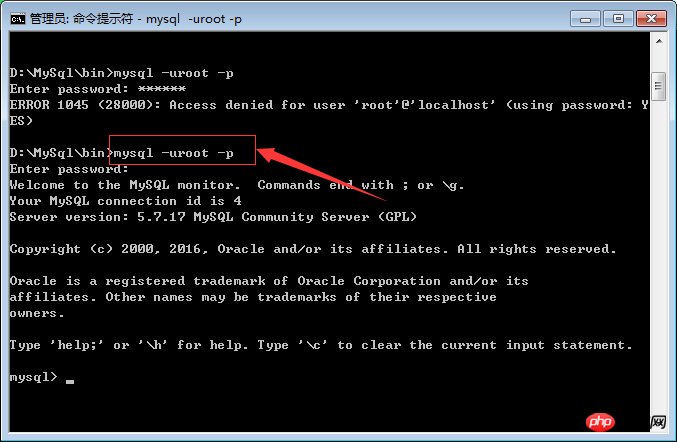
到此mysql安装与使用的教程就给大家介绍完了,写的不好还请见谅,欢迎大家多多提出批评建议!
以上就是MySql 安装与使用图文教程的内容,更多相关内容请关注PHP中文网(www.php.cn)!
 MySQL的许可与其他数据库系统相比如何?Apr 25, 2025 am 12:26 AM
MySQL的许可与其他数据库系统相比如何?Apr 25, 2025 am 12:26 AMMySQL使用的是GPL许可证。1)GPL许可证允许自由使用、修改和分发MySQL,但修改后的分发需遵循GPL。2)商业许可证可避免公开修改,适合需要保密的商业应用。
 您什么时候选择InnoDB而不是Myisam,反之亦然?Apr 25, 2025 am 12:22 AM
您什么时候选择InnoDB而不是Myisam,反之亦然?Apr 25, 2025 am 12:22 AM选择InnoDB而不是MyISAM的情况包括:1)需要事务支持,2)高并发环境,3)需要高数据一致性;反之,选择MyISAM的情况包括:1)主要是读操作,2)不需要事务支持。InnoDB适合需要高数据一致性和事务处理的应用,如电商平台,而MyISAM适合读密集型且无需事务的应用,如博客系统。
 在MySQL中解释外键的目的。Apr 25, 2025 am 12:17 AM
在MySQL中解释外键的目的。Apr 25, 2025 am 12:17 AM在MySQL中,外键的作用是建立表与表之间的关系,确保数据的一致性和完整性。外键通过引用完整性检查和级联操作维护数据的有效性,使用时需注意性能优化和避免常见错误。
 MySQL中有哪些不同类型的索引?Apr 25, 2025 am 12:12 AM
MySQL中有哪些不同类型的索引?Apr 25, 2025 am 12:12 AMMySQL中有四种主要的索引类型:B-Tree索引、哈希索引、全文索引和空间索引。1.B-Tree索引适用于范围查询、排序和分组,适合在employees表的name列上创建。2.哈希索引适用于等值查询,适合在MEMORY存储引擎的hash_table表的id列上创建。3.全文索引用于文本搜索,适合在articles表的content列上创建。4.空间索引用于地理空间查询,适合在locations表的geom列上创建。
 您如何在MySQL中创建索引?Apr 25, 2025 am 12:06 AM
您如何在MySQL中创建索引?Apr 25, 2025 am 12:06 AMtoCreateAnIndexinMysql,usethecReateIndexStatement.1)forasingLecolumn,使用“ createIndexIdx_lastNameEnemployees(lastName); 2)foracompositeIndex,使用“ createIndexIndexIndexIndexIndexDx_nameOmplayees(lastName,firstName,firstName);” 3)forauniqe instex,creationexexexexex,
 MySQL与Sqlite有何不同?Apr 24, 2025 am 12:12 AM
MySQL与Sqlite有何不同?Apr 24, 2025 am 12:12 AMMySQL和SQLite的主要区别在于设计理念和使用场景:1.MySQL适用于大型应用和企业级解决方案,支持高性能和高并发;2.SQLite适合移动应用和桌面软件,轻量级且易于嵌入。
 MySQL中的索引是什么?它们如何提高性能?Apr 24, 2025 am 12:09 AM
MySQL中的索引是什么?它们如何提高性能?Apr 24, 2025 am 12:09 AMMySQL中的索引是数据库表中一列或多列的有序结构,用于加速数据检索。1)索引通过减少扫描数据量提升查询速度。2)B-Tree索引利用平衡树结构,适合范围查询和排序。3)创建索引使用CREATEINDEX语句,如CREATEINDEXidx_customer_idONorders(customer_id)。4)复合索引可优化多列查询,如CREATEINDEXidx_customer_orderONorders(customer_id,order_date)。5)使用EXPLAIN分析查询计划,避
 说明如何使用MySQL中的交易来确保数据一致性。Apr 24, 2025 am 12:09 AM
说明如何使用MySQL中的交易来确保数据一致性。Apr 24, 2025 am 12:09 AM在MySQL中使用事务可以确保数据一致性。1)通过STARTTRANSACTION开始事务,执行SQL操作后用COMMIT提交或ROLLBACK回滚。2)使用SAVEPOINT可以设置保存点,允许部分回滚。3)性能优化建议包括缩短事务时间、避免大规模查询和合理使用隔离级别。


热AI工具

Undresser.AI Undress
人工智能驱动的应用程序,用于创建逼真的裸体照片

AI Clothes Remover
用于从照片中去除衣服的在线人工智能工具。

Undress AI Tool
免费脱衣服图片

Clothoff.io
AI脱衣机

Video Face Swap
使用我们完全免费的人工智能换脸工具轻松在任何视频中换脸!

热门文章

热工具

PhpStorm Mac 版本
最新(2018.2.1 )专业的PHP集成开发工具

Atom编辑器mac版下载
最流行的的开源编辑器

WebStorm Mac版
好用的JavaScript开发工具

SecLists
SecLists是最终安全测试人员的伙伴。它是一个包含各种类型列表的集合,这些列表在安全评估过程中经常使用,都在一个地方。SecLists通过方便地提供安全测试人员可能需要的所有列表,帮助提高安全测试的效率和生产力。列表类型包括用户名、密码、URL、模糊测试有效载荷、敏感数据模式、Web shell等等。测试人员只需将此存储库拉到新的测试机上,他就可以访问到所需的每种类型的列表。

EditPlus 中文破解版
体积小,语法高亮,不支持代码提示功能





